Nem og hurtig Android Root-guide

Efter at have rootet din Android-telefon har du fuld systemadgang og kan køre mange typer apps, der kræver root-adgang.
Android-telefoner har effektive, ofte oversete nødfunktioner, der kan tilkalde hjælp, dele vigtige oplysninger og advare dig om naturkatastrofer. Men det er dit ansvar at sørge for, at de er konfigureret korrekt, og at du ved, hvordan du bruger dem.
5. Tilføj flere nødkontakter
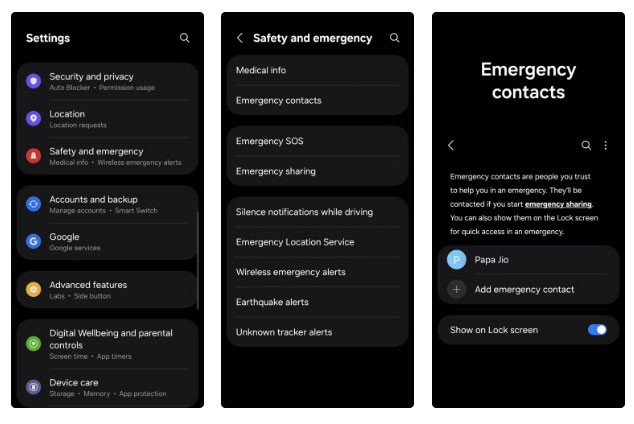
I en krisesituation er det første, du ønsker at gøre, at kontakte en person, du har tillid til. Derfor er det vigtigt at have nødkontakter oprettet på din telefon. Førstehjælpere kan kontakte disse personer med det samme, selvom din telefon er låst.
Gå til Indstillinger > Sikkerhed og nødsituationer > Nødkontakter på din telefon . Tryk på Tilføj nødkontakt , vælg de kontakter, du vil tilføje, og tryk på Udført .
4. Tilføj medicinske oplysninger til låseskærmen
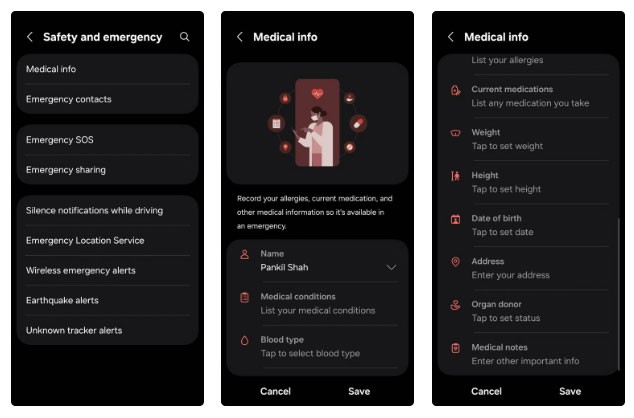
På Android kan du tilføje vigtige sundhedsoplysninger – såsom allergier, blodtype, medicinske tilstande og andre vigtige noter – direkte på din låseskærm.
For at konfigurere det skal du åbne appen Indstillinger og gå til Sikkerhed og nødsituationer > Medicinske oplysninger . Tryk på blyantikonet i øverste højre hjørne, udfyld dine oplysninger, og tryk på Gem . Når du er færdig, skal du sørge for at aktivere indstillingen Vis på låseskærm, så redningspersonale kan se det uden at låse din telefon op.
3. Slå Nødlokationstjenester til
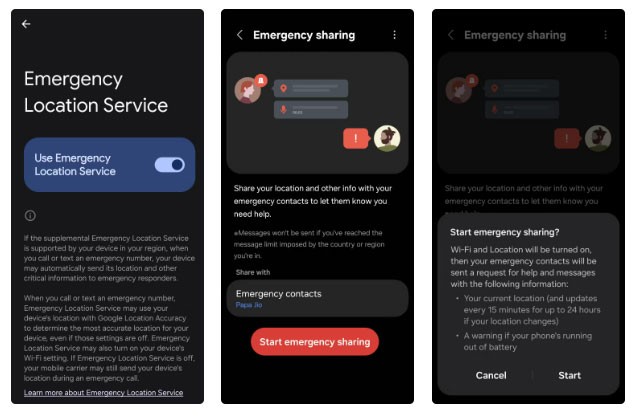
Forestil dig, at du er i en situation, hvor du har brug for hurtig hjælp. Når du ringer eller sender en sms til nødtjenesterne, kan Androids nødlokationstjenester automatisk dele din nøjagtige placering med førstehjælpere. Denne funktion fungerer, selvom du har slået lokationstjenester fra for at spare på din telefons batteri. For at sikre dig, at den er slået til, skal du gå til Indstillinger > Sikkerhed og nødsituationer > Nødlokationstjenester og tænde for kontakten.
2. Lær hvordan du bruger Nødopkald SOS
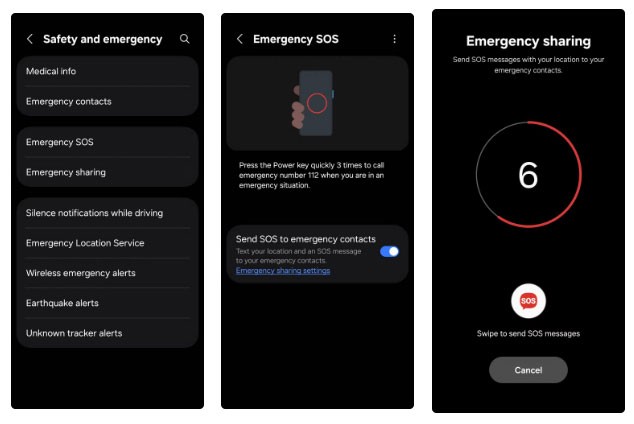
Når du aktiverer denne funktion, kontakter din telefon automatisk nødtjenesterne. Og hvis du har konfigureret nødkontakter, sender din telefon dem også en besked med din aktuelle placering.
For at tilpasse funktionen skal du gå til Indstillinger > Sikkerhed og nødopkald > Nødopkald SOS . Du kan justere nedtællingstimeren, før du foretager et nødopkald, hvilket kan hjælpe med at forhindre utilsigtede aktiveringer. Hvis du vil have opkaldet til at gå igennem umiddelbart efter aktivering, skal du deaktivere indstillingen Kræv swipe for at ringe .
Du kan også oprette en brugerdefineret alarmknap på Android, hvis du vil gøre mere.
1. Sørg for, at nødalarmer er slået til (og markeret)
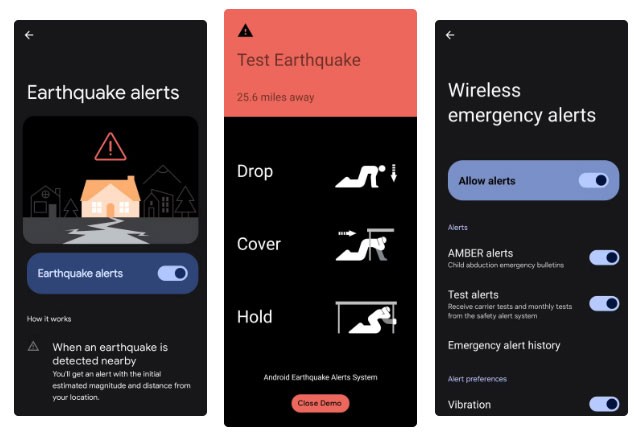
Android-telefoner er designet til at modtage vigtige advarsler fra offentlige myndigheder, herunder advarsler om voldsomt vejr, jordskælv, trusler mod den offentlige sikkerhed og savnede personer (som AMBER-advarsler). Disse notifikationer er normalt slået til som standard, men du bør dobbelttjekke, at du ikke har slået dem fra ved et uheld.
Gå til Indstillinger > Sikkerhed og nødsituationer > Jordskælvsvarsler, og slå til/fra-knappen til. Når den er aktiveret, kan din telefon give dig besked om et jordskælvs anslåede styrke og afstand fra din placering. Tryk på Se en demo for at få et eksempel på, hvordan en af disse advarsler rent faktisk vil lyde og se ud.
Bemærk : Jordskælvsvarsler understøttes ikke i alle områder. Hvis du befinder dig i et område uden advarsler, kan du stadig holde dig informeret ved at installere en app til overvågning og advarsel om jordskælv på din telefon.
Efter at have rootet din Android-telefon har du fuld systemadgang og kan køre mange typer apps, der kræver root-adgang.
Knapperne på din Android-telefon er ikke kun til at justere lydstyrken eller vække skærmen. Med et par enkle justeringer kan de blive genveje til at tage et hurtigt billede, springe sange over, starte apps eller endda aktivere nødfunktioner.
Hvis du har glemt din bærbare computer på arbejdet, og du har en vigtig rapport, du skal sende til din chef, hvad skal du så gøre? Brug din smartphone. Endnu mere sofistikeret, forvandl din telefon til en computer for at multitaske lettere.
Android 16 har låseskærmswidgets, så du kan ændre låseskærmen, som du vil, hvilket gør låseskærmen meget mere nyttig.
Android Picture-in-Picture-tilstand hjælper dig med at formindske videoen og se den i billede-i-billede-tilstand, hvor du ser videoen i en anden brugerflade, så du kan lave andre ting.
Det bliver nemt at redigere videoer på Android takket være de bedste videoredigeringsapps og -software, som vi nævner i denne artikel. Sørg for, at du har smukke, magiske og stilfulde billeder, som du kan dele med venner på Facebook eller Instagram.
Android Debug Bridge (ADB) er et kraftfuldt og alsidigt værktøj, der giver dig mulighed for at gøre mange ting, f.eks. finde logfiler, installere og afinstallere apps, overføre filer, roote og flashe brugerdefinerede ROM'er og oprette sikkerhedskopier af enheden.
Med automatiske klik-applikationer behøver du ikke at gøre meget, når du spiller spil, bruger applikationer eller bruger opgaver, der er tilgængelige på enheden.
Selvom der ikke findes nogen magisk løsning, kan små ændringer i, hvordan du oplader, bruger og opbevarer din enhed, gøre en stor forskel i at bremse batterislid.
Den telefon, som mange elsker lige nu, er OnePlus 13, fordi den udover overlegen hardware også besidder en funktion, der har eksisteret i årtier: den infrarøde sensor (IR Blaster).
Google Play er praktisk, sikkert og fungerer godt for de fleste. Men der findes en hel verden af alternative appbutikker derude – nogle der tilbyder åbenhed, nogle der prioriterer privatliv, og nogle der bare er en sjov forandring.
TWRP giver brugerne mulighed for at gemme, installere, sikkerhedskopiere og gendanne firmware på deres enheder uden at bekymre sig om at påvirke enhedens tilstand, når de rooter, flasher eller installerer ny firmware på Android-enheder.
Hvis du tror, du kender din Galaxy-enhed godt, vil Good Lock vise dig, hvor meget mere den kan.
De fleste af os behandler vores smartphones opladningsport, som om dens eneste opgave er at holde batteriet i live. Men den lille port er meget kraftigere, end den giver den æren for.
Hvis du er træt af generiske tips, der aldrig virker, er her nogle, der stille og roligt har transformeret den måde, du tager billeder på.
De fleste børn foretrækker at lege frem for at studere. Disse mobilspil, der både er lærerige og underholdende, vil dog appellere til yngre børn.
Tjek Digital Wellbeing på din Samsung-telefon for at se, hvor meget tid du bruger på din telefon i løbet af dagen!
Falske opkaldsapplikationer hjælper dig med at oprette opkald fra din egen telefon for at undgå akavede og uønskede situationer.
Hvis du virkelig vil beskytte din telefon, er det tid til at begynde at låse din telefon for at forhindre tyveri samt beskytte den mod hacks og svindel.
USB-porten på din Samsung-telefon er til mere end blot opladning. Fra at forvandle din telefon til en stationær computer til at strømforsyne andre enheder, vil disse mindre kendte apps ændre den måde, du bruger din enhed på.
Efter at have rootet din Android-telefon har du fuld systemadgang og kan køre mange typer apps, der kræver root-adgang.
Knapperne på din Android-telefon er ikke kun til at justere lydstyrken eller vække skærmen. Med et par enkle justeringer kan de blive genveje til at tage et hurtigt billede, springe sange over, starte apps eller endda aktivere nødfunktioner.
Hvis du har glemt din bærbare computer på arbejdet, og du har en vigtig rapport, du skal sende til din chef, hvad skal du så gøre? Brug din smartphone. Endnu mere sofistikeret, forvandl din telefon til en computer for at multitaske lettere.
Android 16 har låseskærmswidgets, så du kan ændre låseskærmen, som du vil, hvilket gør låseskærmen meget mere nyttig.
Android Picture-in-Picture-tilstand hjælper dig med at formindske videoen og se den i billede-i-billede-tilstand, hvor du ser videoen i en anden brugerflade, så du kan lave andre ting.
Det bliver nemt at redigere videoer på Android takket være de bedste videoredigeringsapps og -software, som vi nævner i denne artikel. Sørg for, at du har smukke, magiske og stilfulde billeder, som du kan dele med venner på Facebook eller Instagram.
Android Debug Bridge (ADB) er et kraftfuldt og alsidigt værktøj, der giver dig mulighed for at gøre mange ting, f.eks. finde logfiler, installere og afinstallere apps, overføre filer, roote og flashe brugerdefinerede ROM'er og oprette sikkerhedskopier af enheden.
Med automatiske klik-applikationer behøver du ikke at gøre meget, når du spiller spil, bruger applikationer eller bruger opgaver, der er tilgængelige på enheden.
Selvom der ikke findes nogen magisk løsning, kan små ændringer i, hvordan du oplader, bruger og opbevarer din enhed, gøre en stor forskel i at bremse batterislid.
Den telefon, som mange elsker lige nu, er OnePlus 13, fordi den udover overlegen hardware også besidder en funktion, der har eksisteret i årtier: den infrarøde sensor (IR Blaster).
















